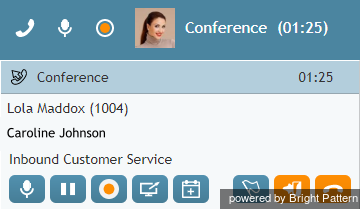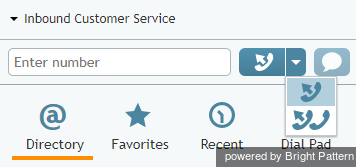كيفية استضافة مؤتمر
المؤتمر هو جزء من مكالمة حيث يمكن لثلاثة أطراف أو أكثر التحدث مع بعضهم البعض في وقت واحد. تصبح مضيفاً للمؤتمر عندما تقوم بتوصيل مشارك ثالث بمكالمة عادية من طرفين.
هناك طريقتان لتوصيل مشارك ثالث بمكالمتك ثنائية الطرف: عبر مكالمة استشارية أو مؤتمر أحادي الخطوة.
الاتصال عبر مكالمة استشارية
للاتصال بطرف ثالث عبر مكالمة استشارية، اتبع الخطوات التالية:
- ضع مكالمتك الأصلية قيد الانتظار وقم بإجراء مكالمة استشارية مع الطرف الثالث المطلوب. انظر كيفية إجراء مكالمة استشارية لمزيد من المعلومات.
- بعد التأكد من رغبة الطرف الاستشاري في المشاركة في المؤتمر، انقر على زر دمج
 . (إذا كان لديك مكالمتان أو أكثر قيد الانتظار، سيُطلب منك تأكيد ما إذا كنت ترغب في عقد مؤتمر لجميع المكالمات المعلقة مع الطرف الاستشاري) عند النقر على زر دمج، ستتمكن الأطراف الثلاثة من التحدث مع بعضها البعض.
. (إذا كان لديك مكالمتان أو أكثر قيد الانتظار، سيُطلب منك تأكيد ما إذا كنت ترغب في عقد مؤتمر لجميع المكالمات المعلقة مع الطرف الاستشاري) عند النقر على زر دمج، ستتمكن الأطراف الثلاثة من التحدث مع بعضها البعض.
ملاحظة: إذا غيّرت رأيك بشأن عقد مكالمة أساسية مع الطرف الاستشاري، فبدلاً من استخدام زر دمج، انقر على زر إنهاء المكالمة لإنهاء مكالمة الاستشارة. ثم انقر على زر استرداد لاسترداد المكالمة الأساسية من الانتظار ومتابعة المحادثة.
الاتصال عبر مؤتمر الخطوة الواحدة
للاتصال بطرف ثالث عبر مؤتمر أحادي الخطوة، اتبع الخطوات التالية:
- دون وضع المكالمة الأصلية قيد الانتظار، أدخل رقم الطرف الثالث المطلوب في"حقل إدخال الرقم" (أو حدده من الدليل, الحديثأو المفضلة).
- انقر على أيقونة القائمة المنسدلة بجوار زر بدء المكالمة، وحدد زر بدء المؤتمر بخطوة واحدة
 .
. - سيبدأ الاتصال على الفور. ستتمكن أنت والطرف الآخر الموجود حاليًا في المكالمة من مراقبة تقدم محاولة الاتصال والدخول في محادثة ثلاثية الأطراف بمجرد أن يجيب الطرف الثالث.
ملاحظة: إذا كان لديك مكالمة قيد الانتظار قبل استخدام زر بدء مكالمة جماعية أحادية الخطوة، فلن يتم توصيلها بمحاولة الطلب. بدلاً من ذلك، سيتم بدء مكالمة عادية ثنائية الاتجاه إلى الرقم المطلوب، بينما ستبقى المكالمة الأصلية قيد الانتظار. يتم ذلك لمنع الدمج العرضي للمكالمات غير ذات الصلة.
يمكنك توصيل أكثر من طرف في مؤتمرك باتباع الإجراءات المذكورة أعلاه. سيتم عرض جميع المشاركين في المؤتمر في لوحة معلومات الاتصال.
لاحظ أن أي طرف داخلي آخر متصل بمؤتمرك سيتمكن من إضافة المزيد من المشاركين إلى هذا المؤتمر. ومع ذلك، وبغض النظر عن عدد المشاركين أو الطرف الذي قام بتوصيلهم، ستظل أنت المضيف للمكالمة الجماعية لأنك أنت الذي قمت بإعداد المؤتمر الثلاثي الأصلي.
قطع الاتصال
بصفتك مضيفاً للمؤتمر، فإنك تتمتع بالامتيازات الحصرية التالية: يمكنك فصل أي مشارك فردي من المؤتمر في أي وقت، ويمكنك إنهاء المكالمة الجماعية لجميع المشاركين في خطوة واحدة.
لقطع اتصال مشارك فردي، مرر مؤشر الماوس فوق اسم المشارك في لوحة معلومات الاتصال، وانقر فوق رمز قطع الاتصال ![]() التي ستظهر بجوار اسم المشارك.
التي ستظهر بجوار اسم المشارك.
لإنهاء المكالمة الجماعية لكل المشاركين في خطوة واحدة، انقر فوق الزر إنهاء المؤتمر ![]()
يمكن للمشاركين الآخرين مغادرة مؤتمرك في أي وقت. يمكنك فقط مغادرة مؤتمرك الخاص عندما يكون فيه ثلاثة مشاركين. لمغادرة مؤتمرك، انقر على زر مغادرة ![]() . سيتم قطع اتصالك بينما سيستمر الطرفان المتبقيان في مكالمة عادية ثنائية الاتجاه.
. سيتم قطع اتصالك بينما سيستمر الطرفان المتبقيان في مكالمة عادية ثنائية الاتجاه.
ملاحظة: عندما تقوم بتوصيل طرف ثالث عبر وظيفة مؤتمر بخطوة واحدة، تصبح جميع عناصر التحكم في المؤتمر التي تمت مناقشتها متاحة لك بمجرد بدء الاتصال. وبالتالي، على سبيل المثال، يمكنك مغادرة المكالمة دون انتظار رد الطرف الثالث.